AI怎么快速绘制重复的背景图?
摘要:本案例绘制重复图案的背景效果,并且该图案是利用ai中的几何图案工具进行绘制的。重复效果的背景可以是任意图形对象,但是不一样的图案得到的重复背...
本案例绘制重复图案的背景效果,并且该图案是利用ai中的几何图案工具进行绘制的。重复效果的背景可以是任意图形对象,但是不一样的图案得到的重复背景图形效果也会有所不同。
1、绘制椭圆。
在新建的空白画板中,选择工具箱中的【椭圆工具】,设置【填色】为“无”,【描边】为“橙色”。单击空白画板,并在弹出的【椭圆】对话框中,设置【宽度】和【高度】均为160px,得到无填充正圆。然后使用【选择工具】,将其放置在画板的中心位置。
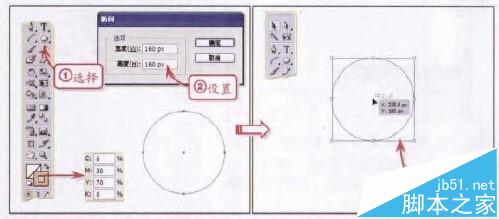
2、绘制同心圆。
继续使用【椭圆工具】,分别绘制直径为120px、80px和40px的无填充正圆。然后使用【选择工具】,依次将其放置在画板中心位置。
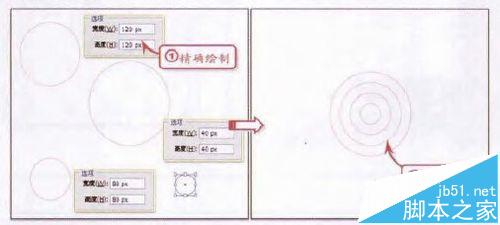
3、形成弧形图形。
选择工具箱中的【弧形工具】,由圆形正上方单击向左上方拖动,形成弧线图形。
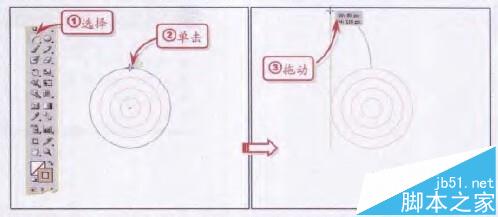
4、定议图案至色板。
使用上色方法,由图形正下方向右下方绘制弧线图形。选择【选择工具】,选中所有图形对象,执行【编辑】-【定义图案】命令,将绘制的图形定义为图案至【色板】面板中。

5、单击“图案”色块,得到重复背景效果
将绘制的图形对象删除,选择工具箱中的【矩形工具】,将【填色】与【描边】选项互换后,绘制矩形图形,其尺寸与画板相等。然后单击【色板】面板中的“图案”色块,即可得到重复背景效果。
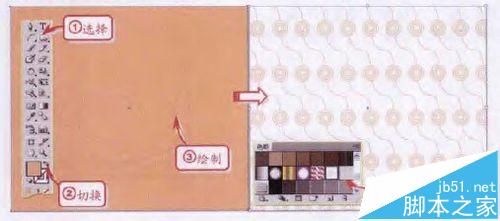
【AI怎么快速绘制重复的背景图?】相关文章:
上一篇:
AI制作一个圆形的印章图章
下一篇:
Ai中怎么绘制星星镶嵌在圆环中的图形?
